在AI中如何用虚线描边实现圆点描边效果?ai
1、选取矩形工具;
设置无填充颜色,无描边颜色;
在画板中画出一个矩形路径

2、在上方的属性栏中点:描边
调出描边的面板;
亦可以按快捷键,CTRL+F10,调出描边面板。
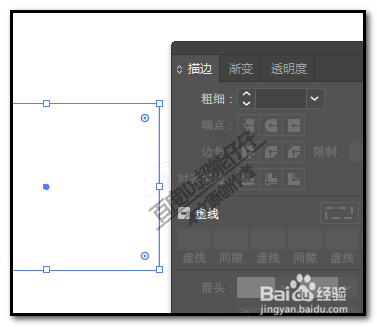
3、勾选:虚线;
这时,原来灰色的选项,现在被激活了;
如下图所示参数一 一设置好。

4、我们可以看到矩形已有圆点描边的效果了。
如果不喜欢这描边颜色,按下F6,调出颜色板,选择自己喜欢的颜色即可。
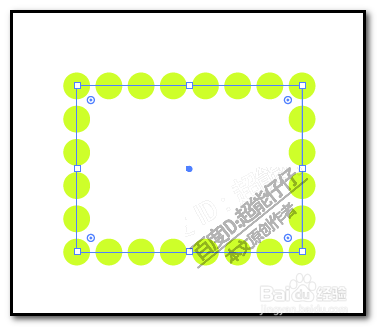
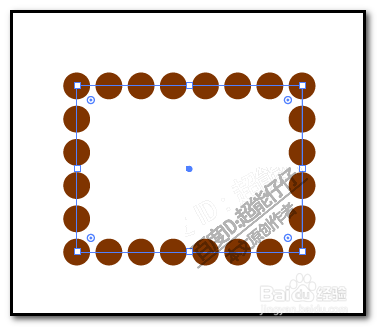
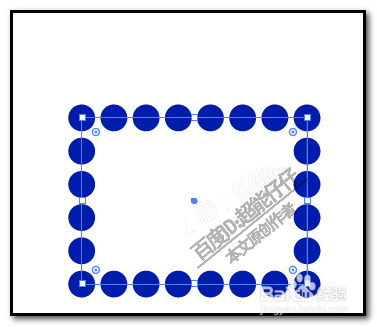
5、如果是圆形的路径,
操作方法也是一样的。
当然,其它形状也是可以的,比如,五星,心型等等。

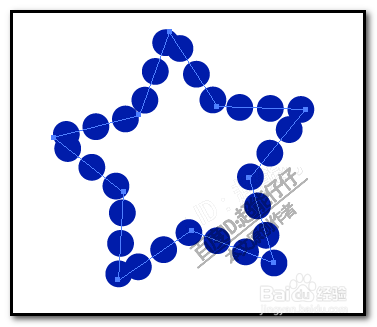

6、如果觉得圆点太大了,或是圆点的数量,都是可以修改的。
CTRL+F10调出描边面板,
粗细这里修改数值;
在虚线间隔这里修改数值。
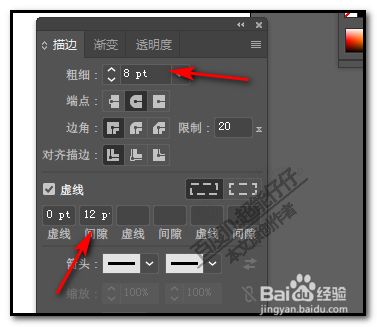
声明:本网站引用、摘录或转载内容仅供网站访问者交流或参考,不代表本站立场,如存在版权或非法内容,请联系站长删除,联系邮箱:site.kefu@qq.com。